ModelSim调试高手技巧:如何快速定位并解决仿真中的疑难问题
发布时间: 2025-01-09 22:56:40 阅读量: 4 订阅数: 10 


FPGA那些事儿-Modelsim仿真技巧
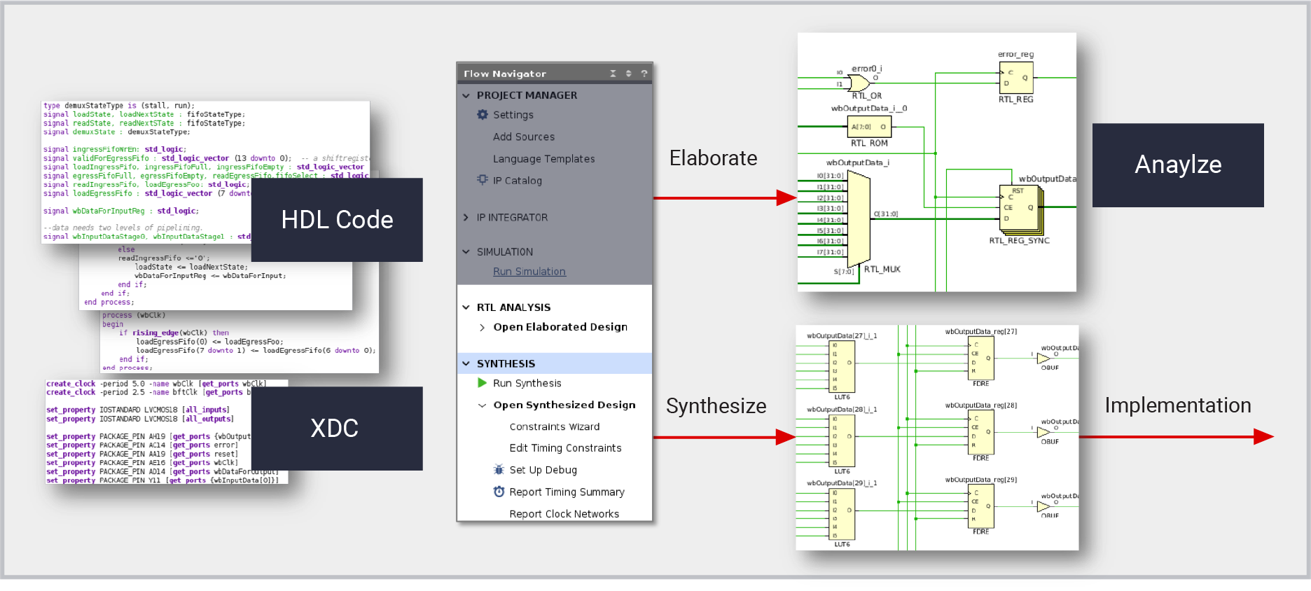
# 摘要
本文详细介绍了ModelSim仿真软件的基础知识、调试环境和工具的使用、项目管理、问题诊断技术、高级调试技巧以及未来发展趋势。首先,阐述了ModelSim界面布局、仿真工具和项目管理的基本操作,为读者提供仿真项目的有效组织和管理方法。其次,深入探讨了仿真中常见的错误和警告信息分析、波形分析技巧和覆盖率分析,强调了精确诊断和性能优化的重要性。在高级调试技术章节中,本文揭示了如何高效使用断点、触发点和调试命令来定位复杂信号处理问题和功能验证失败。最后,探讨了ModelSim与其他仿真工具的集成、调试技术的自动化和智能化,以及调试技能的提升路径。本文为ModelSim用户提供了全面的调试指南和深入的技术见解,旨在帮助设计者和开发者提升硬件仿真和调试的效率与准确性。
# 关键字
ModelSim;仿真基础;调试环境;项目管理;波形分析;性能优化;自动测试;智能调试;硬件描述语言;专业社区
参考资源链接:[Vivado与ModelSim联合仿真教程:设置与常见问题](https://wenku.csdn.net/doc/558d2rnpxp?spm=1055.2635.3001.10343)
# 1. ModelSim仿真基础
## 1.1 ModelSim简介
ModelSim是一款由Mentor Graphics开发的综合仿真软件,广泛应用于FPGA和ASIC设计验证过程中。它的优势在于提供了一个直观、高效的开发环境,能够对硬件描述语言(HDL)代码进行模拟和测试。
## 1.2 基础仿真流程
在ModelSim中进行仿真需要遵循一系列步骤,这些包括:编写HDL代码,编译代码并构建测试平台,运行仿真,最后分析仿真结果。一个简易的流程如下:
```mermaid
flowchart LR
A[编写HDL代码] --> B[编译代码]
B --> C[构建测试平台]
C --> D[运行仿真]
D --> E[分析结果]
```
## 1.3 ModelSim的优势和特点
ModelSim提供了强大的仿真功能和高度的灵活性。它支持多种硬件描述语言,包括VHDL、Verilog以及SystemVerilog,并且具有友好的用户界面,使得设计人员可以快速地进行设计迭代和故障定位。
# 2. ModelSim调试环境和工具
## 2.1 ModelSim的界面布局和功能介绍
### 2.1.1 ModelSim主要界面元素解析
ModelSim是一款流行的硬件描述语言仿真器,广泛应用于FPGA和ASIC设计的验证过程中。其用户界面布局合理,功能强大,能够支持多种硬件描述语言,如VHDL、Verilog和SystemVerilog。用户界面主要由以下几个部分组成:项目管理器(Project Manager)、源代码编辑器(Source Editor)、仿真波形视图(Waveform Viewer)以及控制台(Console)。
- **项目管理器**:在ModelSim的界面左侧,通常可以看到项目管理器。这是一个树状结构的视图,用于组织和管理工程文件、源代码、库文件等资源。用户可以在此处创建、打开或删除项目,添加或删除文件,以及管理设计层次。
- **源代码编辑器**:位于界面的中心部分,提供代码编写、语法高亮显示、代码折叠等编辑功能。编辑器会显示当前打开的源文件,使得用户可以进行代码的编写、修改和查看。
- **仿真波形视图**:用于观察仿真过程中信号的状态变化,是调试过程中不可或缺的部分。通过波形视图,工程师能够直观地看到信号的时序关系,以及它们是如何随仿真时间变化的。
- **控制台**:位于界面的底部,用于显示仿真过程中的各种信息,包括仿真运行的输出结果、用户输入的命令、编译错误和警告信息等。
### 2.1.2 ModelSim仿真工具的使用
ModelSim的仿真工具使用起来非常直观,这里将介绍一些基本操作:
- **编译源代码**:ModelSim提供了图形化的编译流程,用户可以通过项目管理器选择需要编译的文件,然后右键点击选择编译(Compile)。此外,还可以在控制台中使用命令行形式的编译指令,如 `vlog` 对于Verilog文件和 `vcom` 对于VHDL文件。
- **启动仿真**:仿真可以通过图形界面中的按钮直接启动,或者在控制台中输入 `vsim` 命令来启动仿真。启动仿真后,用户可以配置仿真参数,如仿真时间、优化级别等。
- **调试和波形分析**:仿真启动后,进入波形编辑器。在这里可以添加信号,观察信号的波形,并通过点击时间轴来查看不同时间点的信号状态。ModelSim还提供了强大的信号查询和过滤功能,帮助用户快速定位感兴趣的信号。
- **性能分析和优化**:ModelSim提供了一系列性能分析工具,如代码覆盖率(Code Coverage)、仿真性能分析(Performance Analyzer)等,可以帮助用户发现仿真瓶颈,并进行性能优化。
通过以上的基本操作,用户可以利用ModelSim的仿真工具进行高效的设计验证和调试。接下来,让我们深入探索仿真项目的组织和管理技巧。
# 3. ModelSim仿真问题诊断
ModelSim仿真环境为硬件设计工程师提供了强大的仿真和调试工具,但在仿真过程中,经常会遇到各种问题,比如仿真的性能问题、错误或警告信息的频繁出现、波形分析上的困难等。为了能够高效地完成硬件设计验证,工程师们必须掌握一些诊断和分析仿真问题的方法和技巧。本章主要从ModelSim的错误和警告信息分析、仿真波形分析技巧以及仿真覆盖率分析三个层面来深入探讨仿真问题诊断的策略。
## 3.1 ModelSim错误和警告信息分析
ModelSim在仿真过程中会输出各种错误和警告信息,这些信息对于定位问题和优化设计至关重要。通过正确识别和处理这些信息,可以节省大量的调试时间,并提高设计的质量。
### 3.1.1 常见的错误类型和解释
ModelSim中的错误信息通常会指向具体的设计问题或仿真设置错误。以下是一些常见的错误类型:
- **编译错误**:这些错误发生在编译阶段,可能是因为语法错误、类型不匹配、端口连接不一致等原因导致。
- **仿真运行错误**:这通常包括非法的状态转移、不满足条件的分支执行、超出范围的数组访问等。
- **测试激励错误**:如果测试平台没有正确配置或激励脚本编写错误,那么可能会产生此类错误信息。
通过ModelSim提供的错误信息,可以快速定位到问题代码段,下面是一个简单的代码示例和错误信息分析:
```vhdl
-- VHDL 代码示例
entity example is
port(
a : in std_logic;
b : out std_logic
);
end entity;
architecture behavioral of example is
begin
b <= a when (a = '1') else 'Z'; -- 错误的条件赋值
end architecture;
```
上述代码片段在ModelSim仿真时可能会出现编译错误,指出条件表达式不完整或存在逻辑问题。通过修正条件赋值语句,可以解决此类编译错误。
### 3.1.2 警告信息的识别与处理
警告信息虽然不一定会阻止仿真执行,但它们可能表示设计中潜在的问题或不良设计实践。以下是一些常见的警告类型:
- **未使用的端口或变量**:这些警告指出在设计中定义了但没有使用的元素,可能是因为设计被修改后未完全更新。
- **敏感列表不完整**:在使用组合逻辑时,如果敏感列表没有包含所有影响输出的信号,将会产生此类警告。
- **过时或即将弃用的语法或方法**:这表明代码中使用了可能会在未来的ModelSim版本中不再支持的语法或库函数。
处理警告的策略应依据具体情况而定。例如,如果警告来源于未使用的实体端口,这可能是一个无关紧要的问题;但如果是敏感列表不完整,就需要修正设计,以确保仿真的准确性。
## 3.2 ModelSim仿真波形分析技巧
波形分析是ModelSim中非常重要的仿真分析方式。通过查看波形,可以直观地观察信号的变化,进而分析设计的行为是否符合预期。然而,当设计规模增大时,波形分析的复杂性也会随之增加。掌握一些波形分析技巧对于高效调试至关重要。
### 3.2.1 波形视图的使用和优化
ModelSim中的波形视图是仿真结果的主要展示方式。为了提高波形分析的效率,用户可以进行如下优化操作:
- **过滤和分组信号**:可以对波形视图中的信号进行分组或过滤,以便于查看和分析关键信号。例如,通过过滤特定的信号或信号分组,可以减少视图中的杂乱信号,专注于关注点。
- **调整波形时间轴**:调整波形的时间范围和时间轴的比例尺,可以
0
0





